Popravite nemogućnost slanja fotografija na Facebook Messengeru
Miscelanea / / November 28, 2021
O ne! Što je to? Veliki debeli uskličnik! Ovo može biti jako neugodno kada pokušavate podijeliti slike sa svojim prijateljima i obitelji na Facebook Messengeru, a sve što ćete vidjeti je veliki debeli znak opreza koji kaže 'Pokušaj ponovo.'
Vjeruj mi! Niste sami u ovome. Svi smo jednom u životu prošli kroz ovo. Facebook Messenger često izaziva bijes u razmjeni medijskih datoteka i fotografija na mreži. I naravno, ne želite propustiti tu zabavu.
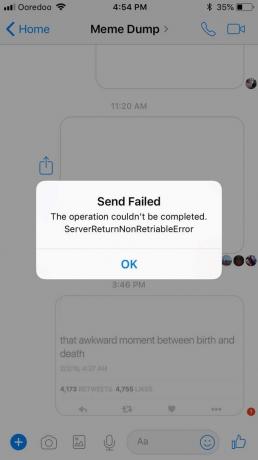
To se obično događa kada poslužitelj ima nekih problema, cache i podaci su zagušeni ili ako datum i vrijeme nisu sinkronizirani. Ali nemojte paničariti, jer mi smo tu da vas izvučemo iz ovog problema i vratimo vaš život na društvenim mrežama na pravi put.
Sadržaj
- Popravite nemogućnost slanja fotografija na Facebook Messengeru
- Metoda 1: provjerite dopuštenja
- Metoda 2: Izbrišite predmemoriju i podatke iz Messengera
- Metoda 3: Provjerite postavke datuma i vremena
- Metoda 4: Ponovno instalirajte Messenger
- Metoda 5: Provjerite postavke sigurne digitalne kartice (SD kartica)
- Metoda 6: Koristite Lite verziju aplikacije
- Metoda 7: Napustite Beta program
- Metoda 8: Isprobajte stariju verziju Facebook Messengera
- Metoda 9: Pristupite Facebooku putem vašeg preglednika
Popravite nemogućnost slanja fotografija na Facebook Messengeru
Naveli smo nekoliko hakova koji vam mogu pomoći da riješite problem s nemogućnošću slanja fotografija na Facebook Messengeru i izbavite vas iz ove tjeskobe.
Metoda 1: provjerite dopuštenja
Facebook messenger ne radi može biti frustrirajuće jer je sljedeća najbolja stvar nakon Facebook aplikacije. To se obično događa kada Facebook nema pristup vašoj internoj memoriji ili SD kartici. Čak i korisnici ponekad mogu odsutno odbaciti dopuštenje pristupa pohrani. To bi mogao biti razlog zašto vaš Facebook Messenger ne radi ispravno i ignorira medijske datoteke.
Da biste to popravili, morat ćete slijediti upute u nastavku:
1. Ići Postavke i potražite Aplikacije.
2. Sada, navigirajte Upravljajte aplikacijama i pronaći Facebook Messenger.

3. Provjerite imate li dao sva dopuštenja osim informacija o lokaciji, SMS-u i kontaktima. Provjerite je li odobren pristup kameri i pohrani.
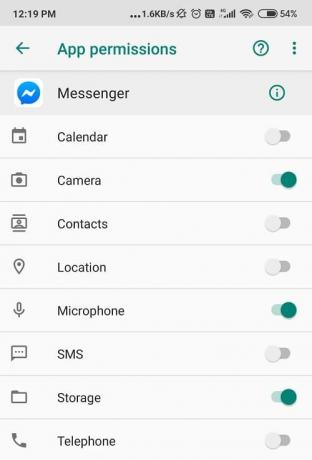
Sada Ponovno pokrenite svoj Android i pokušajte ponovo poslati fotografije putem Facebook Messengera.
Metoda 2: Izbrišite predmemoriju i podatke iz Messengera
Ako su predmemorija i podaci aplikacije Facebook Messenger oštećeni, to može biti problem zbog kojeg ne možete dijeliti fotografije sa svojim prijateljima koristeći Facebook Messenger.
Brisanje neželjene predmemorije riješit će problem i napraviti prostor za pohranu za druge važne stvari. Također, brisanjem predmemorije ne briše se vaš korisnički ID i lozinka.
Sljedeći su koraci za brisanje predmemorije Facebook Messengera:
1. Ići Postavke na svom telefonu.
2. Odaberite Aplikacije, a zatim idite na Upravljati aplikacijama.
3. Sada, navigirajte Facebook Messenger i idite na Pohranu.

4. Konačno, obrišite predmemoriju prvo pa onda Obriši podatke.
5. Ponovo pokrenite Android i ponovno se prijavite na svoj Messenger račun.
Metoda 3: Provjerite postavke datuma i vremena
Ako vaše postavke datuma i vremena nisu sinkronizirane, aplikacija Messenger neće raditi ispravno. Ako Facebook Messenger ne radi, provjerite postavke vremena i datuma.
Da biste provjerili svoje vrijeme i podatke, slijedite ove upute i postavite ih ispravno:
1. Krećite se Postavke i odaberite Sustav ili Dodatne postavke.
2. Sada potražite Datum vrijeme opcija.

3. Biti siguran za upaliti prekidač pored "Automatski datum i vrijeme“.

4. Konačno, ponovno pokrenite svoj Android uređaj.
Preporučeno:Oporavite svoj Facebook račun kada se ne možete prijaviti
Metoda 4: Ponovno instalirajte Messenger
Niste mogli objaviti te slike sa sinoćnje zabave jer vam Facebook Messenger ne dopušta dijeljenje ili primanje slika na mreži? Tužna priča brate!
Ako svi gore navedeni prijedlozi ne pomognu, ponovna instalacija aplikacije također je izvrsna opcija za rješavanje ovog problema. Koraci za to su navedeni u nastavku:
1. Ići Postavke i pronaći aplikacije.
2. Sada tražite Sve aplikacije/ Upravljanje aplikacijama i odaberite Glasnik.
3. Deinstalirajte aplikaciju odatle i obrišite svu predmemoriju i povijest podataka.

4. Ići Trgovina igračaka i opet instalirati Facebook Messenger.
5. Ponovno pokretanje uređaja nije obavezno. Nakon što je to gotovo, prijavite se ponovo.
Ovo bi moglo biti u mogućnosti Riješite problem s nemogućnošću slanja fotografija na Facebook Messengeru, ako ne, nastavite sa sljedećom metodom.
Metoda 5: Provjerite postavke sigurne digitalne kartice (SD kartica)
Postoji mnogo dodatnih štitova sustava i sigurnosnih dozvola kada se bavimo vanjskom pohranom. Ako vaša SD kartica ne stane ispravno u za to predviđeni utor, nećete moći dijeliti fotografije na Facebook Messengeru.

Ponekad, virus oštećena SD kartica također može biti problem iza ovog problema. Stoga nemojte riskirati; provjerite jeste li postavili ispravne postavke, kako je predviđeno. Možete pokušati zamijeniti svoju SD karticu drugom, samo da provjerite nije li problem s vašom SD karticom. U suprotnom, možete jednostavno izvaditi SD karticu i očistiti prašinu upuhujući zrak u za to predviđeni utor, a zatim je ponovno umetnuti. Ako ništa drugo ne uspije, možda ćete morati formatirati svoju SD karticu i pokušati ponovno.
Metoda 6: Koristite Lite verziju aplikacije
Lagana verzija aplikacije Facebook Messenger jednostavan je način pristupa Facebooku. Radi isto, ali ima nekoliko smanjenih značajki.


Da biste instalirali Facebook Lite:
1. Posjetiti Trgovina igračaka i Preuzmite Facebook Messenger Lite.
2. Nakon postupka instalacije unesite svoj korisnički ID i lozinku.
3. Aplikacija bi trebala raditi kao nova. Sada možete uživati u dijeljenju fotografija i medija na mreži.
Također pročitajte:Ultimativni vodič za upravljanje postavkama privatnosti na Facebooku
Metoda 7: Napustite Beta program
Jeste li dio Beta programa za Facebook Messenger? Jer ako jesi, da ti kažem, odlazak je najbolja opcija. Iako su beta programi izvrsni za dobivanje najnovijih ažuriranja i značajki, ova ažuriranja sadrže greške koje mogu uzrokovati sukob s aplikacijom Messenger. Ove nove aplikacije su nestabilne i mogu uzrokovati problem.
Ako planirate napustiti Beta program za Facebook Messenger, slijedite ove upute:
1. Ići Trgovina igračaka i tražiti Glasnik.
2. Nastavite se pomicati prema dolje dok ne pronađete riječi "Nalazite se u odjeljku beta testera'.
3. Odaberi Napustiti i pričekajte vaše uklanjanje iz Beta programa.

4. Sada ponovo pokrenite uređaj i nabavite najnoviju verziju Messengera.
Metoda 8: Isprobajte stariju verziju Facebook Messengera
Netko je ispravno rekao, staro je zlato. Čini se da je starija verzija jedina opcija kada ništa ne uspije. Okrenite se unatrag ako trebate, nema štete. Starija verzija Messengera može riješiti problem nemogućnosti slanja fotografija na Facebook Messengeru. Evo koraka kako to učiniti:
Bilješka: Ne preporučuje se instaliranje aplikacija s web-mjesta ili izvora trećih strana. Učinite to samo ako ništa ne radi, ali čak i tada nastavite s oprezom.
1. Deinstaliraj aplikaciju Facebook Messenger sa svog telefona.

2. Sada, idite na APK ogledalo, ili bilo koju drugu web stranicu treće strane i potražite Facebook Messenger.
3. Preuzmite stariju verziju APK-a koja nije starija od 2 mjeseca.
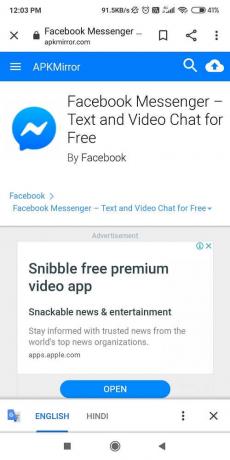
4. Instalirajte APK i 'dati dopuštenje' gdje god je bilo potrebno.
5. Izbrišite predmemoriju a zatim se prijavite sa svojim korisničkim ID-om i lozinkom.
Metoda 9: Pristupite Facebooku putem vašeg preglednika
Fotografije uvijek možete dijeliti pristupanjem Facebooku putem preglednika, iako to nije tehnički popravak, više je kao alternativa. Sve što trebate učiniti je:
1. Posjetite web stranicu www.facebook.com.
2. Unesite svoj korisnički ID i lozinku i pritisnite enter.
3. Nadam se da niste zaboravili baratati Facebookom na starinski način. Pristupite svojim medijima i datotekama putem računala.
Zaključak
To je to, nadam se da su gornji koraci bili od pomoći i da ćete moći popraviti Ne mogu slati fotografije na Facebook Messengeru pitanje do sada. Ako i dalje imate pitanja ili želite nešto dodati, slobodno se obratite putem odjeljka za komentare.



